荣耀Play6T Pro录屏教程
如果说截屏功能是专门用来截取静态内容的话,那录屏就是智能手机上专门用来录制动态内容的软件功能,而且相较于截屏,使用录屏一次性录制下来的内容也要多一点,视频的形式也能让用户看上去更方便,此次小编就为大家带来了荣耀Play6T Pro在录屏上的相关教程。

荣耀Play6T Pro怎么录屏?荣耀Play6T Pro录屏教程
第一种:使用组合键录屏
同时按住电源键和音量上键启动录屏,再次按住结束录屏。
第二种:使用快捷开关录屏
从顶部状态栏向下滑出通知面板,继续向下滑出整个菜单。
点击屏幕录制,启动录屏,点击屏幕上方的红色计时按钮,结束录屏。
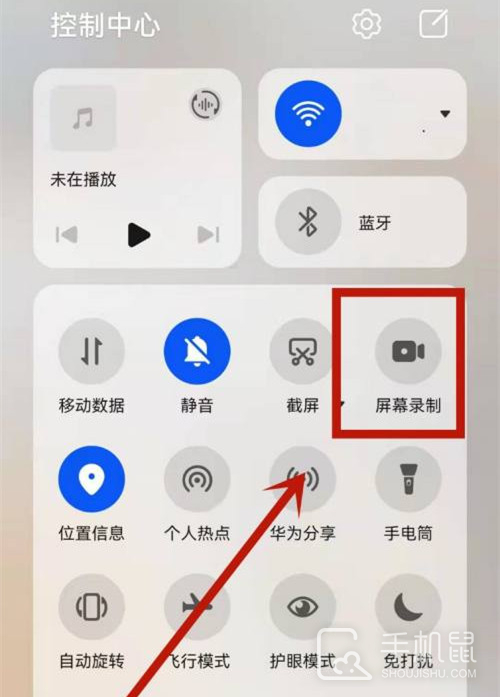
第三种:使用双指关节录屏
使用指关节前,请进入设置>辅助功能>快捷启动及手势>录屏,确保录屏开关已开启。
双指指关节稍微用力并连续快速地双击屏幕启动录屏,再次双击结束录屏。
以上三种方法都可以帮助用户在荣耀Play6T Pro进行屏幕的录制,只要时长不是特别长,录制下来的视频都不会占用太多的内存空间,同时也支持后期的二次编辑修改,不需要额外下载第三方的相关应用。















































